「USBメモリをパソコンに挿しても、アクセスランプが点滅しない…」「データにアクセスできないし、認識もされない…」
普段使い慣れているはずのUSBメモリが突然使えなくなると、保存していた大切なデータが消えてしまったのではないかと、強い不安に襲われますよね。仕事の重要書類、思い出の写真や動画、プレゼン資料など、USBメモリには替えのきかないデータが詰まっていることも少なくありません。ランプが点滅しない、PCに認識されないといった症状は、まさに絶望的な状況に感じられるでしょう。
しかし、ご安心ください。アクセスランプが点滅しない・認識しないUSBメモリでも、適切に対処すればデータを取り戻せる可能性は十分にあります。
この記事では、まずUSBメモリが認識しない、アクセスランプが点滅しない主な原因を、物理的なものから論理的なものまで具体的に解説します。次に、ご自身で試せる具体的な対処法をステップバイステップでご紹介。ドライバーの確認からポートの変更、ディスクの管理を使った診断まで、焦らず対処できるよう丁寧に説明します。
そして、もしご自身での復旧が難しい場合の判断基準と、データ復旧専門業者に相談すべきケース、信頼できる業者の選び方まで詳しく解説します。この記事を読み終える頃には、あなたはUSBメモリのトラブルに冷静に対処し、大切なデータを守るための最適な道筋を見つけられるようになっているでしょう。もう大切なデータを諦める必要はありません。ぜひ最後までお読みください。
USBメモリのアクセスランプが点滅しない・認識しない原因
USBメモリがパソコンに接続してもアクセスランプが点滅せず、認識されない場合、その原因は多岐にわたります。大きく分けて、USBメモリ本体の「物理的な故障」、データやシステム上の問題である「論理的な故障」、そしてパソコン側の「USBポートの問題」が考えられます。
これらの原因を正しく理解することが、適切な対処法を見つけ、大切なデータを復旧するための第一歩となります。原因を特定せずにむやみに操作を続けると、状態をさらに悪化させ、データ復旧の可能性を低くしてしまうこともありますので注意が必要です。
物理的な故障(破損、接続不良など)
USBメモリが物理的に損傷している場合、アクセスランプが点滅しない、または完全に消灯したまま認識されないといった症状が現れることがあります。これは、USBメモリ内部の回路や接続端子に問題が生じている可能性が高い状態です。
- 1. USBメモリ本体の破損
-
USBメモリを落としたり、ぶつけたり、曲げたりといった物理的な衝撃が加わると、内部の基板やチップが損傷することがあります。特に、コネクタ部分の根本に力が加わって折れ曲がったり、ハンダ付けが剥がれたりすると、通電しなくなりランプも点かなくなります。見た目には問題がなくても、内部で断線しているケースも少なくありません。
- 2. 接続端子の劣化や損傷
-
USBメモリの抜き差しを繰り返すことで、端子部分が摩耗したり、接触不良を起こしたりすることがあります。端子の変形、サビ、異物の付着なども、正常な接続を妨げる原因となります。これにより、データ転送ができなくなり、結果としてアクセスランプが反応しなくなることがあります。
- 3. 静電気による故障
-
冬場の乾燥した時期や、静電気が発生しやすい環境でUSBメモリに触れると、静電気放電(ESD)によって内部の精密な電子回路が破壊されることがあります。これも物理的な損傷の一種であり、USBメモリが全く反応しなくなる典型的な原因の一つです。
- 4. 経年劣化による寿命
-
USBメモリにも寿命があります。特に、データの書き換え回数には限界があり、長期間にわたって頻繁に使用していると、内部のメモリチップが劣化し、最終的に故障に至ることがあります。ある日突然、アクセスランプが点滅しなくなり、認識されなくなるのは、経年劣化による寿命のサインである可能性も考えられます。
これらの物理的な故障が疑われる場合、個人での安易な分解や修理は、さらなる損傷やデータの完全消失につながるため、絶対に避けるべきです。特に重要なデータが保存されている場合は、専門のデータ復旧業者への相談を検討しましょう。
論理的な故障(ドライバ問題、ファイルシステム破損など)
USBメモリ本体に物理的な損傷がないにもかかわらず、アクセスランプが点滅しない、または認識されない場合、ソフトウェアやデータ構造に起因する「論理的な故障」が考えられます。これは、データそのものや、パソコンとの連携に必要なシステムに問題がある状態です。
- 1. ドライバの不具合や破損
-
USBメモリをパソコンに接続すると、それを認識・動作させるための「デバイスドライバー」が自動的に読み込まれます。このドライバーが古かったり、破損していたり、他のドライバーと競合したりすると、USBメモリが正常に認識されず、アクセスランプも反応しないことがあります。Windows Updateの失敗や、特定のソフトウェアのインストールが原因でドライバーに問題が生じるケースも存在します。
- 2. ファイルシステムのエラーや破損
-
USBメモリに保存されているデータは、特定の「ファイルシステム」(例: FAT32, exFAT, NTFSなど)に基づいて管理されています。不適切な抜き差し(安全な取り外しを行わない)、使用中の停電、ウイルス感染などにより、このファイルシステムが破損すると、USBメモリのデータ構造が壊れてしまい、パソコンが内容を読み取れなくなります。その結果、デバイスとしては接続されていても、ファイルシステム上のエラーでアクセスランプが点滅せず、認識されない状態になります。
- 3. ウイルス感染
-
USBメモリや接続しているパソコンがウイルスに感染している場合、そのウイルスの影響でUSBメモリが正常に動作しなくなることがあります。ウイルスがファイルシステムを破壊したり、USBポートの機能を妨害したりすることで、アクセスランプが点滅せず、認識されない状況を引き起こす可能性があります。
- 4. フォーマットエラー
-
USBメモリを誤ってフォーマットしてしまったり、フォーマット中にエラーが発生したりすると、ファイルシステムが正しく構築されず、パソコンがUSBメモリを認識できなくなることがあります。この場合も、物理的な損傷がないにもかかわらず、アクセスランプが点灯せず、アクセスできない状態になります。
論理的な故障の場合、物理的な故障と異なり、適切なソフトウェアやPC操作で復旧できる可能性があります。しかし、誤った操作は状態を悪化させるため、慎重な対応が求められます。
USBポート側の問題
USBメモリ本体やその内部データに問題がなくても、接続先のパソコンのUSBポート自体に問題があるために、USBメモリが認識されない、アクセスランプが点滅しないという状況が発生することがあります。
- 1. USBポートの物理的な損傷
-
パソコンのUSBポート内部にホコリが溜まっていたり、ピンが曲がっていたり、破損していたりすると、USBメモリが正しく接続されず、通電もデータ通信も行われません。これにより、アクセスランプが点滅せず、デバイスが認識されない状態になります。
- 2. USBポートの電力不足
-
特にデスクトップPCの前面USBポートや、USBハブを経由している場合、供給される電力が不足することがあります。USBメモリが動作するために必要な電力が供給されないと、アクセスランプが点滅せず、デバイスとして認識されない原因となります。複数のUSB機器を同時に接続している場合にも発生しやすい問題です。
- 3. USBポートのドライバー問題
-
USBメモリのドライバーだけでなく、パソコン側のUSBポートを制御するドライバー(USBコントローラーなど)に不具合がある場合も、USBメモリが正常に認識されなくなります。OSのアップデートやシステムの変更後にこのような問題が発生することがあります。
- 4. OSやBIOS/UEFIの設定問題
-
ごく稀に、パソコンのOS設定や、BIOS/UEFI(Basic Input/Output System / Unified Extensible Firmware Interface)の設定でUSBポートが無効になっている、または省電力設定が影響しているためにUSBメモリが認識されないことがあります。これは特に自作PCや、特殊な設定を行った場合に発生しうる問題です。
これらのUSBポート側の問題は、USBメモリ本体に異常がないため、別のUSBメモリを試したり、別のパソコンのUSBポートに接続してみたりすることで切り分けが可能です。次のセクションでは、これらの原因を踏まえた上で、実際に試せる具体的な対処法について解説していきます。
アクセスランプが点滅しないUSBメモリの対処法
USBメモリのアクセスランプが点滅せず、認識されない場合、原因によって対処法は異なります。しかし、慌ててしまう前に、まずはご自身でできる基本的な確認と対処法を試すことが重要です。ここからは、比較的簡単に試せる方法から順に解説していきます。ただし、物理的な破損が疑われる場合は、無理な操作をせず、すぐに専門家への相談を検討してください。
基本的な接続確認と再起動
USBメモリが認識されない原因の中で、最も多いのが単純な接続不良やシステムの一時的なエラーです。まずは、これらの基本的な対処法を試してみましょう。
- 1. USBメモリの抜き差しを繰り返す
-
一度USBメモリをパソコンから完全に抜き、数秒待ってから再度しっかりと差し込んでみてください。この際、USBポートの奥まで確実に挿し込まれているかを確認しましょう。接続が不完全だと、アクセスランプが点灯しないことがあります。
- 2. パソコンを再起動する
-
パソコンの一時的なシステムエラーが原因でUSBメモリを認識できない場合があります。パソコンをシャットダウンし、電源を完全に切ってから数分待ち、再度起動してみてください。再起動によって、システムの状態がリフレッシュされ、USBメモリが正常に認識されるようになることがあります。
- 3. 静電気の放電を試す
-
パソコン内部に溜まった静電気が原因で、USBポートが一時的に機能しなくなることがあります。パソコンの電源を完全に切り、電源ケーブルをコンセントから抜いた状態で、ノートパソコンであればバッテリーも取り外し、数分放置します。その後、再度電源ケーブルを接続して起動し、USBメモリを挿してみてください。デスクトップPCの場合は、電源ボタンを数回押して内部の電力を放電させる方法も有効です。
これらの基本的な手順で解決する場合も少なくありません。焦らず、まずは試してみることが大切です。
デバイスドライバーの確認と更新
USBメモリが認識されない原因の一つに、デバイスドライバーの問題があります。ドライバーが正しくインストールされていない、または破損している場合に、USBメモリが動作しないことがあります。以下の手順でドライバーの状態を確認し、必要に応じて更新または再インストールを試みましょう。
- 1. デバイスマネージャーを開く
-
Windowsの場合、スタートボタンを右クリック(または「Windows」キー + 「X」キー)し、「デバイスマネージャー」を選択して開きます。
- 2. USBデバイスを確認する
-
デバイスマネージャーのウィンドウで、「ユニバーサル シリアル バス コントローラー」の項目を展開します。ここに「不明なデバイス」や「!」マーク、「?」マークが付いたUSB関連の項目がないか確認してください。もしこれらがある場合、ドライバーに問題がある可能性が高いです。
- 3. ドライバーの更新・再インストール
-
問題のあるデバイスを右クリックし、「ドライバーの更新」を選択します。自動検索で最新のドライバーがインストールされるか試してみてください。それでも解決しない場合は、一度「デバイスのアンインストール」を実行し、USBメモリを抜き差しするか、パソコンを再起動することで、ドライバーが自動的に再インストールされるかを確認します。これにより、破損したドライバーが修復されることがあります。
誤ったドライバーの操作はシステムの不安定化を招く可能性もあるため、慎重に行ってください。不明な点があれば、PCメーカーのサポート情報を参照することも有効です。
USBポートの変更とハブの利用
USBメモリ本体ではなく、パソコン側のUSBポートに問題がある場合もあります。別のポートに接続することで、問題が解決することがあります。
- 1. 別のUSBポートに接続する
-
現在使用しているUSBポートではなく、パソコンの別のUSBポートにUSBメモリを挿してみてください。特に、デスクトップPCの場合、背面にあるUSBポートの方が前面ポートよりも安定した電力供給が期待できるため、試してみる価値があります。別のポートで認識されれば、元のポートに問題があったことになります。
- 2. USBハブを使用しない・別のハブを試す
-
USBハブを介してUSBメモリを接続している場合は、一度ハブを外し、パソコン本体のUSBポートに直接接続してみてください。USBハブの故障や電力不足が原因で、USBメモリが認識されないことがあります。また、別のUSBハブがあれば、そちらを試してみるのも有効です。
- 3. 他のUSBデバイスの動作確認
-
問題のUSBポートに、別の正常に動作するUSBデバイス(例:USBマウス、別のUSBメモリなど)を接続してみてください。もし他のデバイスも認識されないのであれば、そのUSBポート自体に問題がある可能性が高いです。
USBポートの問題は、比較的簡単な対処で解決することが多いため、慌てずに試してみてください。
ディスクの管理から状態を確認
USBメモリが認識されない場合でも、パソコンの「ディスクの管理」ツールでその存在を確認できることがあります。ここでは、ドライブレターの割り当てや初期化の状態などを確認し、必要に応じて修正することができます。
- 1. ディスクの管理を開く
-
Windowsの場合、スタートボタンを右クリック(または「Windows」キー + 「X」キー)し、「ディスクの管理」を選択して開きます。
- 2. USBメモリの表示を確認する
-
ディスクの管理ウィンドウ内に、目的のUSBメモリが表示されているか確認します。表示されていても、以下のいずれかの状態である可能性があります。
- 「未割り当て」と表示されている場合:パーティションが作成されていない状態です。右クリックして「新しいシンプルボリューム」を選択し、指示に従ってフォーマットを行うことで使用可能になります。ただし、フォーマットするとデータはすべて消去されるため、データ復旧が最優先の場合はこの操作は行わないでください。
- 「RAW」と表示されている場合:ファイルシステムが破損している状態です。この状態でも、安易なフォーマットは避け、データ復旧が必要であれば専門業者に相談しましょう。
- ドライブレター(例: E:)が割り当てられていない場合:USBメモリが認識されていても、ドライブレターがないためにエクスプローラーに表示されないことがあります。右クリックして「ドライブ文字とパスの変更」を選択し、新しいドライブレターを割り当ててみてください。
- 3. エラーチェックを実行する(推奨されない場合あり)
-
USBメモリが認識されているがアクセスできない場合、ディスクの管理から右クリックし「プロパティ」→「ツール」タブ→「エラーチェック」を実行できる場合があります。ただし、ファイルシステムが深刻に破損している場合、この操作がかえって状態を悪化させる可能性もあるため、データが非常に重要な場合は推奨されません。
ディスクの管理での操作は、データ消失のリスクを伴うものもあるため、慎重に進めるようにしましょう。
他のPCでの認識確認
もし可能であれば、別のパソコンにUSBメモリを接続して認識されるか試してみてください。この手順は、問題がUSBメモリ本体にあるのか、それとも現在使用しているパソコンにあるのかを切り分ける上で非常に有効です。
- 1. 別のパソコンに接続してみる
-
もし別のWindows PC、Mac、あるいはLinux PCなど、別のOS環境のパソコンがあれば、そこにUSBメモリを挿してみてください。別のパソコンで正常に認識され、アクセスランプも点滅するようであれば、問題は最初のパソコン側にあったと判断できます。この場合、最初のパソコンのUSBポートやドライバの問題である可能性が高いです。
- 2. 他のUSBメモリを現在のPCに接続してみる
-
反対に、現在使用しているパソコンに、別の正常に動作するUSBメモリを接続してみてください。もし他のUSBメモリも認識されないようであれば、現在のパソコンのUSBポートやシステムに根本的な問題がある可能性が高まります。このテストにより、問題の所在をより正確に絞り込むことができます。
これらの切り分け作業を行うことで、不必要なトラブルシューティングを避け、より的確な次のステップに進むことができるでしょう。次のセクションでは、これらの対処法を試しても復旧しない場合や、より深刻な故障が疑われる場合の対応について解説します。
個人での復旧が難しい場合の判断基準と専門業者への相談
前述の対処法を試してもUSBメモリが認識されない、またはアクセスランプが点滅しない状態が続く場合、ご自身での復旧は困難な可能性が高いです。特に、保存されているデータが重要であればあるほど、無理な操作は避け、専門のデータ復旧業者への相談を強く検討すべきです。誤った知識や方法で対処しようとすると、かえって状態を悪化させ、二度とデータが復旧できなくなるリスクがあります。
個人での復旧の限界とは
USBメモリの故障は、大きく「物理障害」と「論理障害」に分けられますが、個人で対処できるのは主に軽度な論理障害に限られます。物理障害や、重度の論理障害の場合、専門知識や特殊な設備なしに復旧を試みるのは極めて危険です。
- 1. 物理障害への対応は不可能
-
USBメモリの内部回路の破損、コントローラの故障、フラッシュメモリチップの損傷など、物理的な障害が発生している場合、個人でこれらを修理・交換することは事実上不可能です。さらに、クリーンルームのような清浄な環境なしに分解しようとすると、内部にホコリや異物が侵入し、状態を決定的に悪化させてしまいます。アクセスランプが全く点灯しない、USBメモリが異常に熱い、異音がするなどの症状は物理障害の可能性が高く、個人での対処は諦めるべきサインです。
- 2. 重度の論理障害は専門知識が必要
-
ファイルシステムが広範囲に破損している、ファームウェアに問題が生じている、データが複雑に上書きされているといった重度の論理障害の場合、市販のデータ復旧ソフトでは対応しきれないことがほとんどです。これらの復旧には、データ構造に関する深い知識と、専門的な解析ツールが必要となります。
- 3. 不適切な操作による二次被害のリスク
-
データ復旧に関する知識がないまま、インターネット上の情報だけを頼りに誤った操作(例:故障した状態で通電を続ける、何度も抜き差しを繰り返す、不適切なソフトウェアを使用する、安易なフォーマットを試みるなど)を行うと、メディアの状態をさらに悪化させたり、データを完全に破壊してしまったりする「二次被害」のリスクが非常に高まります。データが本当に重要であれば、このリスクを冒すべきではありません。
「このデータは絶対に失いたくない」という場合は、個人の限界を見極め、早い段階でプロに任せる決断が重要です。
データ復旧業者に相談すべきケース
以下のような状況に当てはまる場合は、自己判断で解決しようとせず、速やかにデータ復旧専門業者へ相談することを強くおすすめします。専門業者であれば、適切な診断と安全な復旧作業を通じて、大切なデータを取り戻せる可能性が高まります。
- アクセスランプが全く点灯しない、またはかすかに点滅するのみで認識されない。(物理障害の可能性が高い)
- USBメモリが異常に発熱する、焦げ臭いなど異変がある。(重度の物理障害の可能性)
- パソコンに接続すると、エラーメッセージが表示されるが解決策が分からない。(ファイルシステム破損などの論理障害)
- 「フォーマットしますか?」と表示され、誤ってフォーマットしてしまった。(論理障害だが個人での復旧は困難)
- 市販のデータ復旧ソフトを試したが、データが見つからない、またはエラーが出て先に進めない。
- USBメモリを落下させた、水没させたなど、物理的な衝撃が加わった後に認識されなくなった。
- 保存されているデータが、仕事上の重要書類や、個人的に非常に価値の高い写真・動画など、失うと困るものである。
特に、上記の中で一つでも「物理的な故障」が疑われる場合は、通電を続けること自体がデータへのダメージを深刻化させるため、速やかにUSBメモリをパソコンから取り外し、専門業者に診断を依頼してください。
信頼できるデータ復旧業者の選び方
データ復旧業者は数多く存在しますが、技術力や設備、セキュリティ体制は業者によって大きく異なります。大切なデータを安心して任せるためには、以下のポイントを重視して慎重に選びましょう。
- 1. 診断・見積もりの明確さ
-
多くの優良業者は、無料で初期診断を行い、復旧の可能性や費用、作業期間について明確に提示してくれます。診断内容や料金体系が不明瞭な業者、見積もりをなかなか出さない業者、追加料金が発生する可能性を隠すような業者には注意が必要です。事前に「どこまでが無料か」「復旧できなかった場合の費用は発生するか(成功報酬型か)」などを確認しましょう。
- 2. 専門性と実績
-
USBメモリのデータ復旧に特化した実績や、様々な種類の故障(物理障害、論理障害)に対応できる技術力を持っているかを確認しましょう。公式サイトで過去の復旧事例や、対応可能なメディアの種類(USBメモリ、HDD、SSDなど)、障害の種類などが詳しく公開されているかどうかが判断基準になります。特に、物理障害の復旧には「クリーンルーム」などの専門設備が不可欠なため、自社で保有しているか確認すると良いでしょう。
- 3. セキュリティ体制とプライバシー保護
-
USBメモリには個人情報や機密情報が含まれている可能性があります。そのため、預けるデータのセキュリティは非常に重要です。以下の点を確認しましょう。
- 情報セキュリティ認証の取得:ISMS(ISO/IEC 27001)やプライバシーマークなどの情報セキュリティに関する認証を取得しているか。
- 秘密保持契約(NDA)の締結:データの取り扱いに関する秘密保持契約を締結できるか。
- データ管理体制:預かったデータの保管方法、作業中のアクセス制限、復旧後のデータ消去方法などが明確に規定され、徹底されているか。
これらの情報が公式サイトで公開されているか、問い合わせ時に詳しく説明してくれるかを確認しましょう。
- 4. サポート体制と対応の速さ
-
データ損失は緊急を要することが多いため、24時間365日受付や、迅速な初期診断、進捗報告など、サポート体制が充実している業者を選ぶと安心です。問い合わせ時の対応が丁寧か、専門的な内容を分かりやすく説明してくれるかも重要なポイントです。
複数の業者から相見積もりを取り、料金だけでなく、これらの総合的なサービス内容と信頼性を比較検討することをおすすめします。大切なデータを守るためにも、慎重な業者選びを心がけましょう。
よくある質問(FAQ)
USBメモリをパソコンに接続しても認識しないのはなぜですか?
USBメモリがパソコンに認識されない主な原因は、大きく分けて3つあります。一つはUSBメモリ自体の物理的な故障(破損、接続不良、経年劣化など)、もう一つはファイルシステムのエラーやドライバの不具合といった論理的な故障、そして最後にパソコン側のUSBポートの問題(物理的損傷、電力不足、ドライバ問題など)が考えられます。詳細な原因と対処法は、USBメモリのアクセスランプが点滅しない・認識しない原因のセクションで詳しく解説しています。
USBポートが機能しないのはなぜですか?
USBポートが機能しない場合、物理的な損傷(ホコリの詰まり、ピンの曲がりなど)や電力不足、またはパソコン側のUSBポートを制御するドライバの問題が考えられます。また、まれにOSやBIOS/UEFIの設定でUSBポートが無効になっている可能性もあります。他のUSBデバイスを接続して動作を確認したり、別のUSBポートを試したりすることで、ポート自体の問題かどうかの切り分けが可能です。
USBメモリのランプが点滅しているのに認識しないのはなぜですか?
USBメモリのアクセスランプが点滅しているにも関わらず認識されない場合、USBメモリ自体は通電しているものの、内部のファイルシステムが破損している、またはドライバに問題が生じているなどの論理的な故障が考えられます。この場合、ディスクの管理で「RAW」と表示されたり、フォーマットを促されたりすることがあります。安易なフォーマットはデータ消失につながるため、ご注意ください。
認識しないUSBメモリからデータを復旧できますか?
はい、認識しないUSBメモリからでもデータを復旧できる可能性は十分にあります。軽度な論理障害であれば、ご自身で基本的な対処法を試すことで復旧できる場合があります。しかし、物理的な故障や重度の論理障害の場合は、個人での復旧は難しく、かえって状態を悪化させるリスクがあるため、データ復旧専門業者に相談することをおすすめします。大切なデータであればあるほど、早めに専門家へ依頼することが復旧成功の鍵となります。
まとめ
今回の記事では、USBメモリのアクセスランプが点滅しない・認識しないというトラブルに直面した際の、原因特定から具体的な対処法、そして専門業者への相談までを詳しく解説しました。
重要なポイントをまとめると、以下の通りです。
- 原因は多岐にわたる:物理的故障、論理的故障、USBポート側の問題の3つが主な原因です。
- まずは自分で試せる対処法:抜き差し、再起動、ドライバの確認・更新、ポート変更など、簡単な手順から試しましょう。
- 個人での復旧には限界がある:物理的な破損や重度の論理障害は専門知識と設備が必要です。無理な操作はデータ消失のリスクを高めます。
- データが重要なら専門家へ:大切なデータが保存されている場合は、早めに信頼できるデータ復旧業者に相談することが最善策です。
USBメモリのトラブルは、大切なデータを失うかもしれないという不安を伴いますが、適切な知識と冷静な判断があれば、その危機を乗り越えることが可能です。ご自身で解決できないと判断した場合は、ためらわずに専門のデータ復旧業者に相談し、大切なデータを守るための最善の行動を取りましょう。この情報が、あなたのUSBメモリのトラブル解決の一助となれば幸いです。

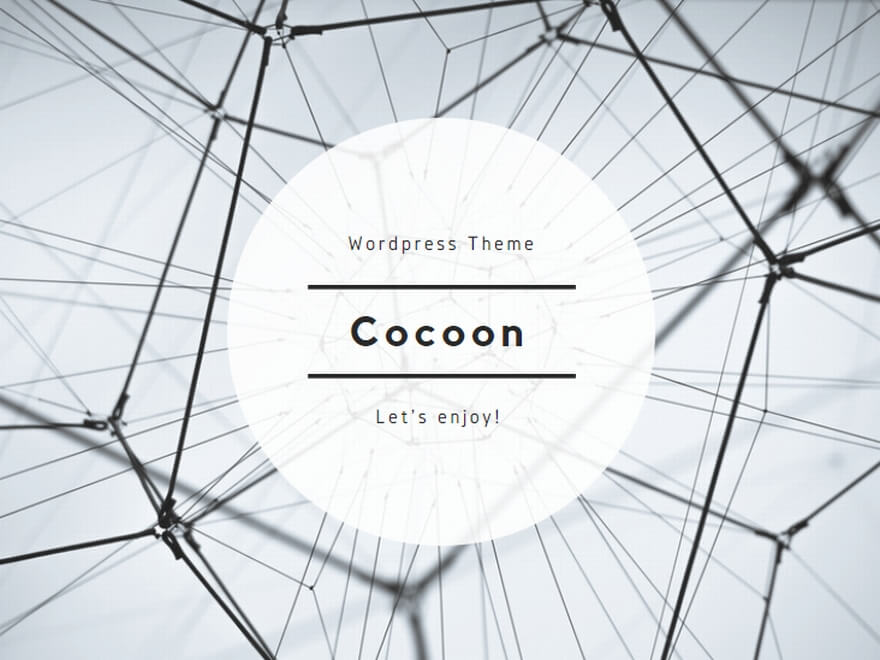
コメント